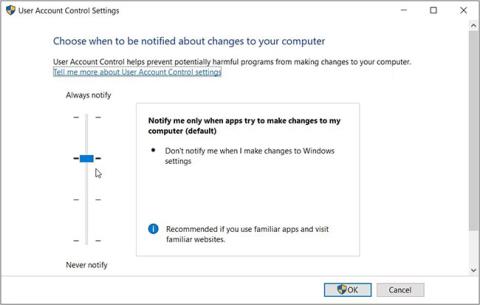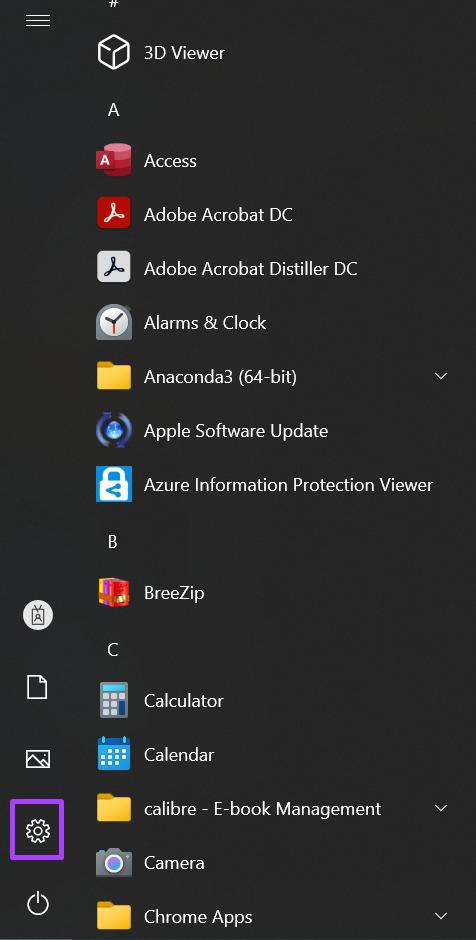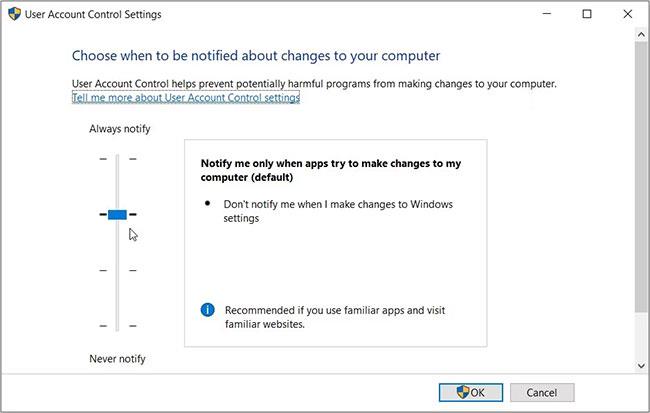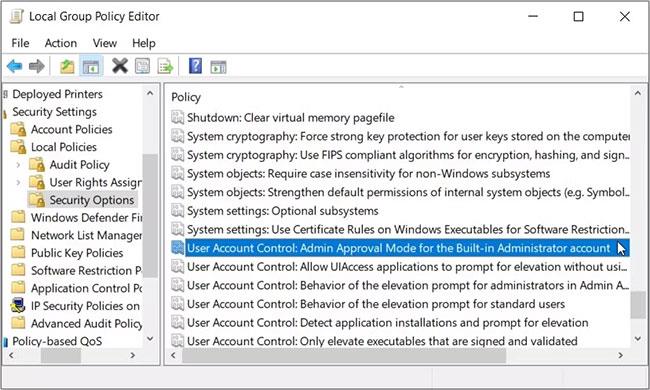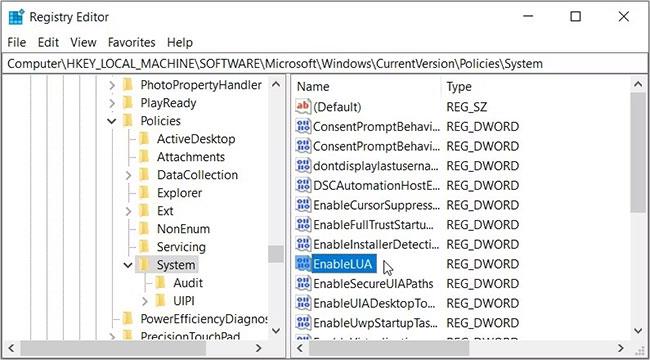Опитвате се да отворите приложение на вашето Windows устройство и изведнъж виждате съобщение за грешка, което гласи „Това приложение не може да се активира, когато UAC е деактивирано“. Когато това се случи, въпросното приложение няма да се стартира и трябва да опитате да го отворите отново.
За съжаление тази грешка изглежда не се разрешава, без значение колко пъти се опитвате да отворите отново приложението си. В тази статия Quantrimang.com ще ви покаже как можете лесно да разрешите този проблем с контрола на потребителските акаунти (UAC), включително какво представлява UAC и как работи.
Ако срещате тази грешка на вашия компютър, нека видим как можете да разрешите проблема.
1. Как да конфигурирате настройките на UAC с помощта на диалоговия прозорец Run command
Диалоговият прозорец Run command ви улеснява да отваряте различни програми на вашето Windows устройство. В този случай ще използваме този инструмент за бърз достъп до настройките на UAC:
Стъпка 1: Натиснете Win + R , за да отворите командното поле Run .
Стъпка 2: Въведете useraccountcontrolsettings и натиснете Enter , за да отворите прозореца с настройки на UAC. В следващия прозорец ще видите UAC плъзгач в левия прозорец.
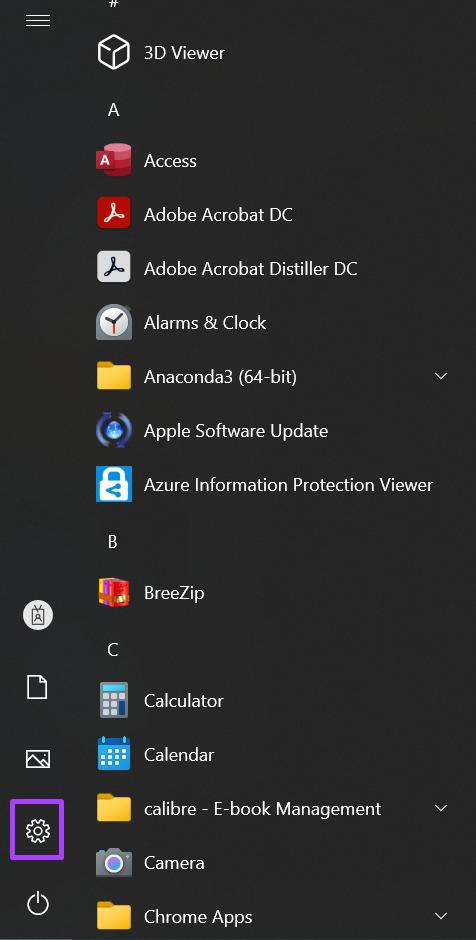
Конфигурирайте настройките на UAC с помощта на диалоговия прозорец Run command
Ако бутонът на плъзгача е в долната част (на опцията „Никога не уведомявай“ ), тогава UAC инструментът ще бъде деактивиран. В този случай може да не успеете да стартирате или изтеглите някои приложения.
За да премахнете проблема с UAC, плъзнете бутона на плъзгача до опцията „Винаги уведомявай“ в горната част. Оттам щракнете върху OK и след това рестартирайте компютъра си, за да приложите тези промени.
2. Как да конфигурирате настройките на UAC с помощ��а на контролния панел
Имате ли проблем с достъпа до настройките на UAC чрез диалоговия прозорец за изпълнение на команда? В този случай можете да получите достъп до тези настройки директно от контролния панел.
Това са стъпките за конфигуриране на настройките на UAC с помощта на контролния панел :
B1: Въведете Control Panel в лентата за търсене на менюто Start и изберете най-подходящия резултат.
Стъпка 2: Щракнете върху падащото меню Преглед по и изберете Големи икони.
Стъпка 3: Изберете Потребителски акаунти от елементите на менюто.

Конфигурирайте настройките на UAC с помощта на контролния панел
След това изберете Промяна на настройките за контрол на потребителските акаунти . Това ще покаже UAC плъзгача и различни опции за избор.
Плъзнете бутона на плъзгача до опцията „Винаги уведомявай“ в горната част и след това натиснете OK. Накрая рестартирайте устройството си и вижте дали това помага.
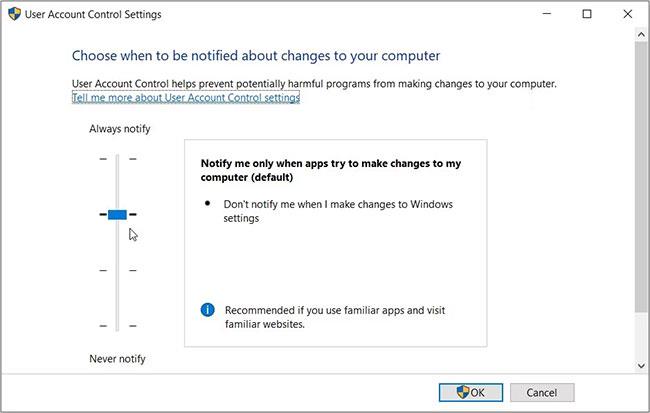
Плъзнете бутона на плъзгача до опцията „Винаги уведомявай“.
3. Как да конфигурирате настройките в редактора на локални групови правила
Редакторът на локални групови правила (LGPE) е невероятен инструмент, който може да ви помогне да коригирате различни проблеми на вашето Windows устройство. Въпреки това можете да получите достъп до LGPE само ако използвате издания на Windows Pro, Enterprise и Education.
Ако използвате Windows Home, ще трябва първо да видите съвети как да получите достъп до LGPE на Windows Home.
Ако не, ето как можете да коригирате грешката „Това приложение не може да се активира, когато UAC е деактивирано“ с помощта на LGPE:
Стъпка 1: Въведете Редактиране на групови правила в лентата за търсене в менюто "Старт" и изберете най-подходящия резултат.
Стъпка 2: Навигирайте до Конфигурация на компютъра > Настройки на Windows > Настройки за защита > Локални правила > Опции за защита .
Стъпка 3: Превъртете надолу от дясната страна и щракнете двукратно върху Контрол на потребителския акаунт: Режим на одобрение на администратор за опцията за вграден акаунт на администратор .
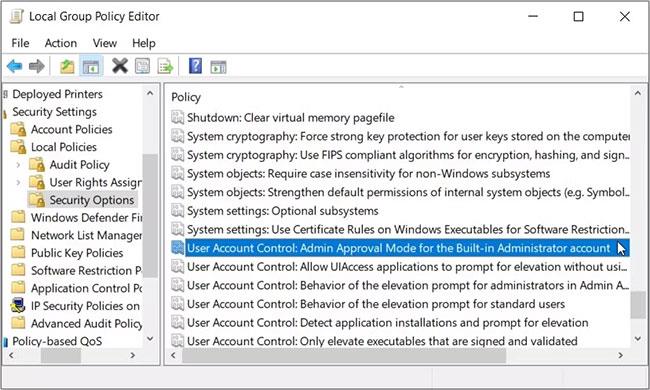
Щракнете двукратно върху Контрол на потребителския акаунт: Режим на одобрение на администратор за опцията Вграден акаунт на администратор
Стъпка 4: Изберете опцията Enabled , щракнете върху Apply , след което щракнете върху OK, за да приложите тези промени.
След това приложете същите промени към Контрол на потребителските акаунти: Поведение на подканата за повдигане за администратори в опцията Режим на одобрение на администратор . Накрая рестартирайте устройството си, за да приложите тези промени.
Ако проблемът продължава, ето какво можете да направите:
B1: Отворете LGPE и отидете до Опции за сигурност, следвайки предишните стъпки.
Стъпка 2: Активирайте всички опции, които имат „Контрол на потребителските акаунти:“ в името си.
Стъпка 3: Затворете LGPE и рестартирайте устройството си.
4. Как да конфигурирате настройките в редактора на системния регистър
В някои случаи проблемът може да бъде причинен от някои промени в системния регистър на Windows. Така че можете да разрешите проблема, като коригирате няколко ключа в регистъра.
Редакторът на системния регистър обаче съдържа чувствителни данни на Windows. Така че винаги трябва да внимавате, когато боравите с него. Всъщност най-доброто нещо, което трябва да направите, е да направите резервно копие на системния регистър (или дори да настроите автоматично архивиране на системния регистър), преди да продължите с тези стъпки.
Сега, ето как можете да коригирате грешката „UAC“ с помощта на редактора на системния регистър:
B1: Въведете Registry Editor в лентата за търсене в менюто "Старт" и изберете най-подходящия резултат.
Стъпка 2: Изтрийте адресната лента. Оттам копирайте и поставете следната команда в адресната лента и натиснете Enter :
HKEY_LOCAL_MACHINE\Software\Microsoft\Windows\CurrentVersion\Policies\System
Това ще ви отведе до системния ключ . Сега щракнете два пъти върху стойността EnableLUA от дясната страна.
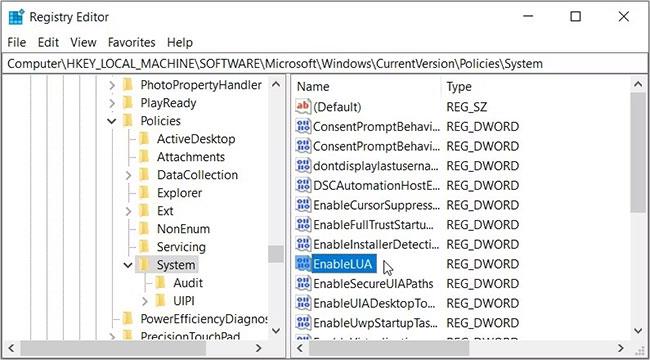
Конфигурирайте настройките в редактора на системния регистър
Задайте данни за стойност на 1 , след което щракнете върху OK. Накрая затворете редактора на системния регистър и след това рестартирайте устройството си, за да запазите тези промени.
5. Инсталирайте най-новите актуализации на Windows
Инсталирането на най-новите актуализации на Windows често помага за разрешаването на различни системни проблеми. Така че в краен случай опитайте да актуализирате устройството си и вижте дали това решава проблема или не.
Досадно е, когато внезапно не можете да отворите някои приложения на устройството си с Windows. За щастие има някои стъпки, които можете да предприемете, за да се отървете от подобни проблеми.
Ако срещнете съобщение за грешка, което казва „Това приложение не може да се активира, когато UAC е деактивирано“, опитайте някоя от корекциите, предложени в статията. Ако всичко друго се провали, може да се наложи да опитате да нулирате устройството .